cad图形界限能限定画图区域的界限,在你超过该界限的位置时无法绘图,同时它还有较强的计算能力,能高分辨率的显示终端,联在资源共享的局域网上,可以减少其他部分对你工作的干扰,提高工作效率,所以办公期间一般都会给cad设置一个图形界限。
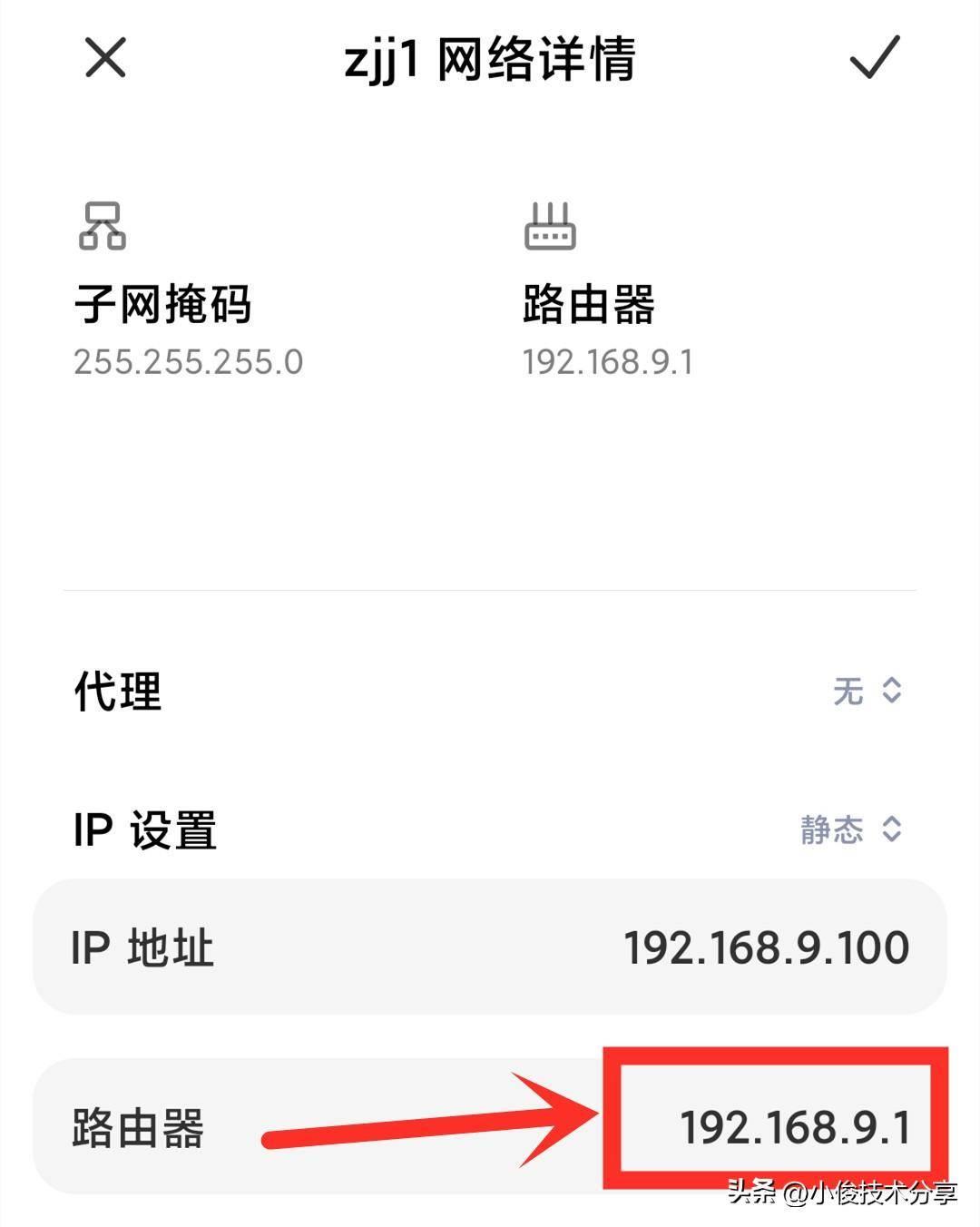
CAD图形界限怎么设置:
学习前准备工作:
①使用设备:电脑
②下载工具:【风云CAD编辑器】、【solidworks】和【Autocad】(三选一,电脑上有忽略不管)
③学习内容:就在下文
【风云CAD编辑器】图形界限设置方法
第一步、电脑上打开【风云CAD编辑器】软件进入编辑页面,然后在命令栏上输入limits命令,空格键确定。


第二步、确定命令后,选择CAD绘图设置里的格式中图形界限。


第三步、点击图形界限后,会出现重新设置模型空间界限,接着再点击键盘上的回车键。

第四步、之后再在命令栏中输入相对应的倍数,如果用户想要扩大100倍,此时则输入42000,29700。

第五步、确定图形界限后,输入命令Z,空格键确定。

第六步、然后输入A,空格确定。

第七步、确定A后,就可以看到新设置的图形界限了。

【solidworks】图形界限设置方法
第一步、打开【solidworks】,输入命令:LIMITS,点击回车确定;或是在菜单栏中点击【格式】—【图形界限】。


第二步、根据命令行提示在绘图区域指定左下角点和右上角点,通过指定左下角和右上角来定义图形边界。

第三步、再次输入命令:LIMITS,点击回车键,根据命令行提示,输入:ON,点击回车键。

第四步、此时在刚设置完成的CAD图形界限外画图时,命令行会提示:**超出图形界限。

【Autocad】图形界限设置方法
第一步、双击【Autocad】的快捷坐标。

第二步、输入命令 limits,这里是不分大小写的。该命令的意思是重新设置模型空间界限。再按回车键。

第三步、设置图型界限。如果,你想设置A4纸大小,就要继续输入0,0;210,297。当然A3的纸大小是297mmχ420mm,那么,你就要在命令框中输入 0,0 ;297,420。

第四步、当然了,你也可以根据个人的需要设置了。比如,输入命令 limits 之后,在接着输入你要设置的图形界限的。这里会介绍一种情况,你要以下图中的红色矩形作为图形界限。

第五步、这时,你需要捕捉矩形的左下角和右上角的坐标。直接选择矩形,如下图,先选择左下角的那一个直角,在看一下左下角命令框的坐标。同理,在捕捉右上角的端点出坐标,在按照上面的方法,先输入limits,再分别输入这两个点,按回车键,这样图形界限就设置好了。

看到这里,教程已经正式结束了,希望小编为你整理的这篇关于CAD图形界限怎么设置的操作方法对你起到一些帮助,同时也希望你能够多多分享这篇攻略给其他遇到同样问题的用户,让他们也能轻松解决问题。